笔记本电脑外放没声音了如何恢复在使用笔记本电脑的过程中,出现外放没声音的情况并不罕见。无论是在观看视频、听音乐,还是进行视频会议时,音频问题往往会影响到使用体验。如果你遇到笔记本外放没有声音的情况,可以通过一些方法来进行排查和恢复。接下来,将从多个方面分析常见的原因及其解决方法,帮助你快速找回电脑的声音。检查音量设置首先,需要确认笔记本电脑的音量是否被调节到合适的水平。很多时候,用户在不经意间将音量调低或静音,导致没有声音。你可以通过以下步骤检查和调整:1. 检查系统音量:在桌面右下角的任务栏中,有一个音量图标。点击图标,确认音量是否调节至合适的音量,是否被静音。如果图标上有一个小音响图标或者斜线,表示已经被静音。2. 检查应用程序音量:有时系统音量正常,但某些应用程序的音量被单独调低或静音。你可以在应用程序内检查音量设置。3. 硬件音量控制:某些笔记本电脑上可能配备了硬件音量调节按钮,确保这些按钮没有被误操作。检查音频驱动音频驱动程序是笔记本电脑正常播放声音的重要保障。若驱动程序出现问题,可能导致音频无法正常输出。此时,重新安装或更新音频驱动可能帮助解决问题。你可以尝试以下步骤:1. 设备管理器检查驱动:右键点击“此电脑”并选择“管理”,然后进入“设备管理器”。在“音频输入和输出”类别下,检查音频驱动程序是否存在黄色警告标志。如果有,说明驱动存在问题,可以尝试右键点击并选择“更新驱动”或“卸载设备”,然后重新启动电脑,系统会自动重新安装驱动程序。2. 访问官网更新驱动:如果系统自动更新无法解决问题,可以访问笔记本品牌的官网,下载最新版本的音频驱动程序进行安装。觳橥獠可璞?如果你使用了耳机、外接音响等外部音频设备,可能会干扰笔记本自带扬声器的声音输出。在这种情况下,需要确认外部设备的连接是否正确,或是否导致音频输出问题。1. 拔掉外部设备:如果插入了耳机或音响等设备,可以尝试拔掉它们,检查是否恢复正常的外放声音。2. 检查外部设备设置:确保外部设备没有被设为默认音频输出设备。右键点击任务栏的音量图标,选择“播放设备”,在弹出的窗口中确认选择了正确的音频输出设备。制舻缒?有时,电脑系统可能出现小的故障或卡顿,导致音频无法正常输出。在这种情况下,重启电脑可以清除缓存、重置系统,从而恢复音频输出。重启后,检查音量设置以及设备管理器中的驱动程序是否正常。如果问题依旧,尝试其他方法进行排查。党故障或病毒问题如果音频问题持续存在,并且以上方法都未能解决,可能是系统出现了故障,或者病毒等恶意软件导致了音频功能异常。此时,可以尝试以下步骤:1. 运行系统诊断:在Windows系统中,你可以使用内置的“音频故障排除工具”来检测和修复音频问题。只需在搜索框中输入“音频故障排除”,然后按照提示操作。2. 杀毒和清理:使用杀毒软件进行全面扫描,检查是否有病毒或恶意软件影响音频驱动和系统功能。定期清理电脑,保持系统健康,避免因病毒问题导致硬件设备异常。桓系统设置如果以上方法仍未解决问题,系统设置可能出现了问题。你可以考虑将系统恢复到某个正常的时间点。Windows系统提供了“系统还原”功能,可以帮助你将操作系统恢复到之前的正常状态。1. 使用系统还原:在控制面板中找到“恢复”选项,然后选择“打开系统还原”。根据提示选择一个还原点,恢复到该时间点之前的系统配置。2. 重置电脑:如果系统故障较为严重,可以考虑备份数据后进行“重置此电脑”的操作。这样可以清除掉一些可能存在的系统问题,但请确保先备份重要文件,以免丢失数据。扉布收?在少数情况下,音频问题可能是硬件故障引起的。这时,你需要检查笔记本的音频硬件是否有问题。尤其是笔记本长期使用或摔落过,可能导致音频硬件损坏。如果怀疑硬件出现问题,可以考虑送修或联系厂商进行检查和修理。接在解决笔记本外放没有声音的问题时,可以从多个角度进行排查。大多数问题都与系统设置、驱动程序或外部设备相关,通过简单的调整和检查,通常可以恢复正常声音输出。如果上述方法无法解决问题,考虑到硬件故障的可能,建议寻求专业技术人员的帮助。希望通过这些步骤,你能够轻松恢复笔记本的声音,享受更好的使用体验。
转载请注明来自夕逆IT,本文标题:《笔记本电脑外放没声音了如何恢复》





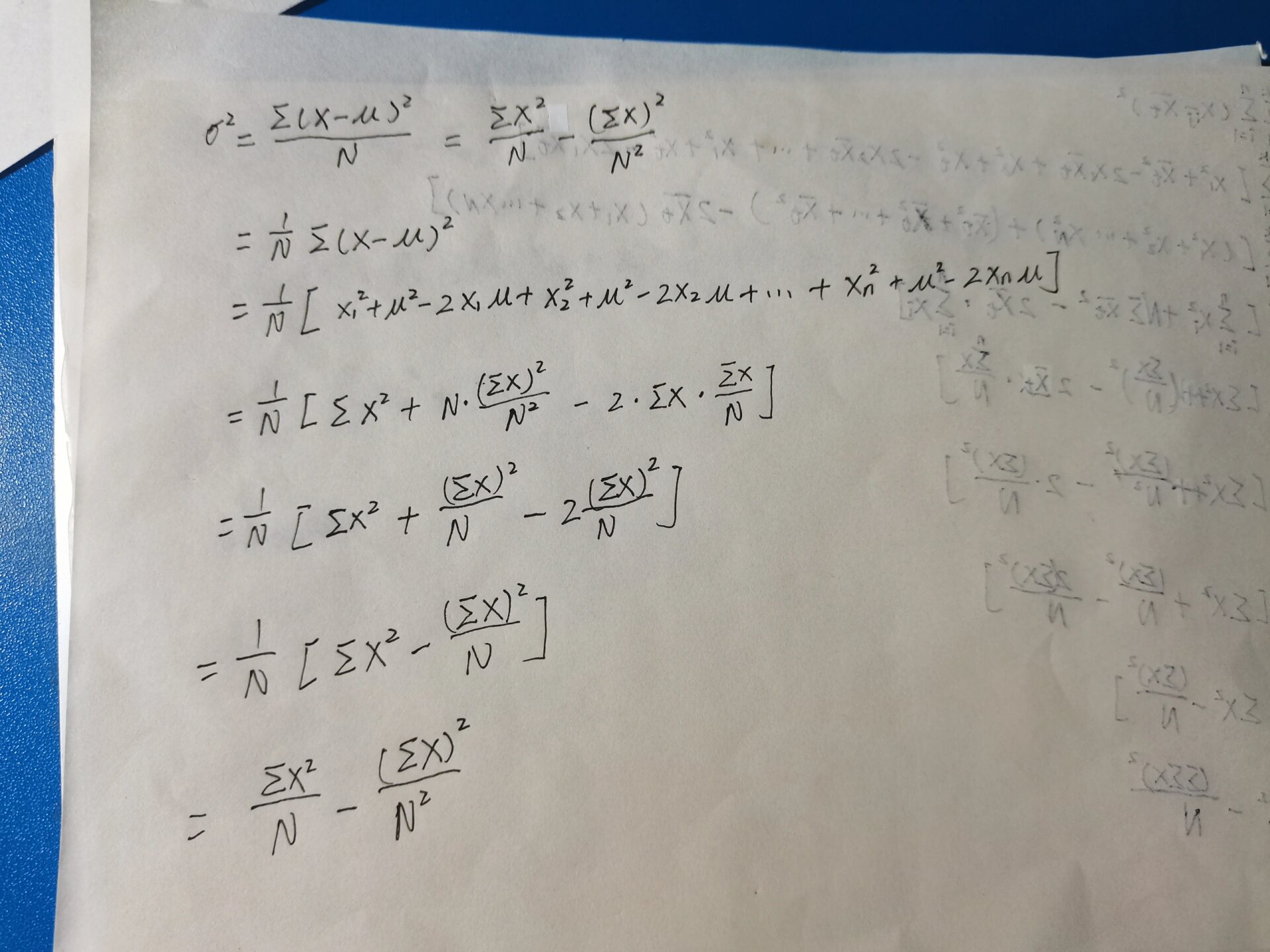




 京公网安备11000000000001号
京公网安备11000000000001号 京ICP备11000001号
京ICP备11000001号
还没有评论,来说两句吧...